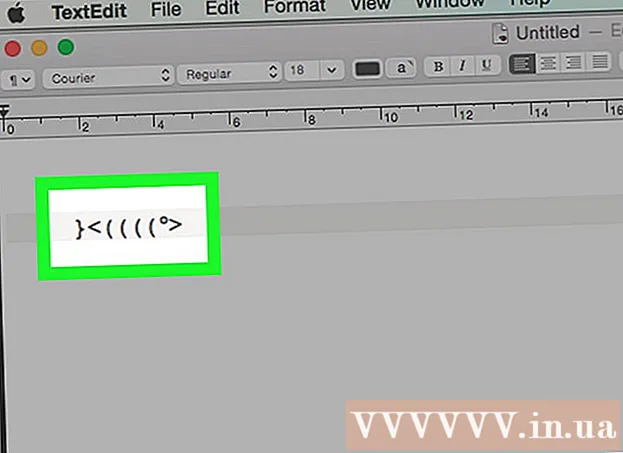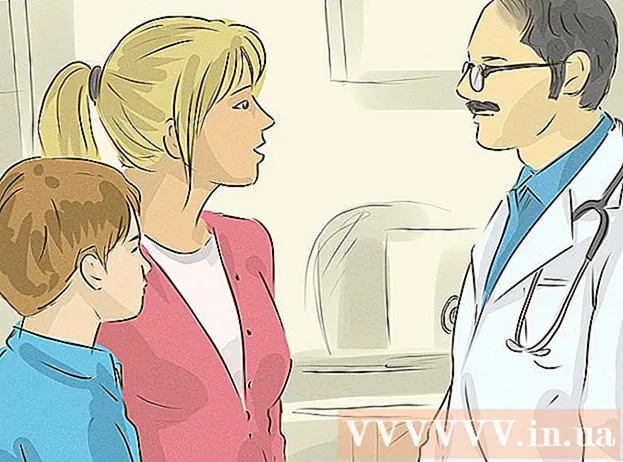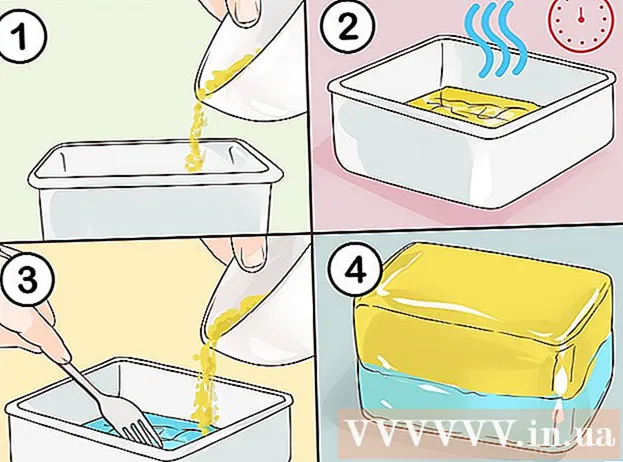作者:
Clyde Lopez
创建日期:
24 七月 2021
更新日期:
1 七月 2024

内容
在本文中,您将学习如何在 Windows 或 Mac OS X 计算机上使用 Excel 电子表格管理库存。您可以使用现成的模板或从头开始创建库存。
脚步
方法 1 of 2:使用模板
 1 启动 Microsoft Excel。 单击绿色背景上的白色字母“X”形式的图标。
1 启动 Microsoft Excel。 单击绿色背景上的白色字母“X”形式的图标。  2 单击搜索栏。 它位于 Excel 窗口的顶部。
2 单击搜索栏。 它位于 Excel 窗口的顶部。 - 在 Mac 上,首先单击左上角的文件,然后从菜单中单击从模板新建。
 3 查找库存清单模板。 进入 股票 在页面顶部的搜索栏中,然后单击 ↵ 输入...将打开库存管理模板列表。
3 查找库存清单模板。 进入 股票 在页面顶部的搜索栏中,然后单击 ↵ 输入...将打开库存管理模板列表。  4 选择一个模板。 单击适合您需求的模板。模板预览页面将打开。
4 选择一个模板。 单击适合您需求的模板。模板预览页面将打开。 - 每个库存控制模板都有不同的功能。如果您不喜欢所选模板,请单击 退出返回模板页面。
 5 点击 创建. 它位于模板预览窗口的右侧。
5 点击 创建. 它位于模板预览窗口的右侧。  6 等待模板加载并打开。 这可能需要几秒钟。
6 等待模板加载并打开。 这可能需要几秒钟。  7 输入库存信息。 要更改单元格中的数据,请双击它,删除数字或单词,然后输入新数据。尽管所选模板可能有不同的选项,但每个清单应包括以下项目:
7 输入库存信息。 要更改单元格中的数据,请双击它,删除数字或单词,然后输入新数据。尽管所选模板可能有不同的选项,但每个清单应包括以下项目: - 商品库存数量.
- 产品名称.
- 单价.
- 商品数量.
- 商品总成本.
 8 保存您的更改。 为了这:
8 保存您的更改。 为了这: - 视窗 - 单击文件> 另存为> 此PC,在左侧窗格中单击要保存的文件夹,在文件名文本框中输入文件名(例如,库存清单),然后单击保存。
- 苹果 - 单击“文件”>“另存为”,输入文件名(例如“库存清单”),在“位置”菜单中选择要保存的文件夹并单击“保存”。
方法 2 of 2:如何从头开始创建库存
 1 启动 Microsoft Excel。 单击绿色背景上的白色字母“X”形式的图标。
1 启动 Microsoft Excel。 单击绿色背景上的白色字母“X”形式的图标。  2 点击 空白书. 这是窗口左上角的一个选项。
2 点击 空白书. 这是窗口左上角的一个选项。 - 在 Mac 上跳过此步骤。
 3 输入列标题。 在以下单元格中输入:
3 输入列标题。 在以下单元格中输入: - A1 - 商品库存数量
- B1 - 产品名称
- C1 - 单价
- D1 - 商品数量
- E1 - 商品总成本
 4 更改列的宽度。 单击并按住两列之间的分隔线,然后将其向右拖动以展开该列。
4 更改列的宽度。 单击并按住两列之间的分隔线,然后将其向右拖动以展开该列。  5 输入物料的库存编号。 单击一个单元格 A2, 输入项目的库存编号(例如, 123456) 并按 ↵ 输入.
5 输入物料的库存编号。 单击一个单元格 A2, 输入项目的库存编号(例如, 123456) 并按 ↵ 输入.  6 输入产品名称。 单击一个单元格 B2,然后输入产品名称(例如, 电缆扎带).
6 输入产品名称。 单击一个单元格 B2,然后输入产品名称(例如, 电缆扎带).  7 输入商品的单价。 单击一个单元格 C2 并输入物料的单位成本(例如, 300).
7 输入商品的单价。 单击一个单元格 C2 并输入物料的单位成本(例如, 300).  8 输入库存商品的数量。 单击一个单元格 D2 并输入库存商品的数量(例如, 80).
8 输入库存商品的数量。 单击一个单元格 D2 并输入库存商品的数量(例如, 80).  9 输入一个公式来计算一个项目的总成本。 单击一个单元格 E2, 输入 = C2 * D2 并按 ↵ 输入...该单元格将显示该项目的总成本。
9 输入一个公式来计算一个项目的总成本。 单击一个单元格 E2, 输入 = C2 * D2 并按 ↵ 输入...该单元格将显示该项目的总成本。 - 在“商品总成本”列的每个单元格中输入相同的公式 - 而不是 C2 和 D2 输入对应的单元格地址(例如,如果单元格中的值相乘 C10 和 D10, 输入这些地址而不是 C2 和 D2).
 10 将其他物品添加到库存。 对库存中的每件商品重复上述过程。在下一行输入有关每个新产品的信息。
10 将其他物品添加到库存。 对库存中的每件商品重复上述过程。在下一行输入有关每个新产品的信息。  11 保存表格。 为了这:
11 保存表格。 为了这: - 视窗 - 点击文件>另存为>这台电脑,在左窗格中点击要保存的文件夹,在文件名文本框中输入文件名(例如,库存清单),然后单击保存。
- 苹果 - 单击“文件”>“另存为”,输入文件名(例如“库存清单”),在“位置”菜单中选择要保存的文件夹并单击“保存”。
提示
- 要向表格中添加新工作表,请单击左下角的“+”。